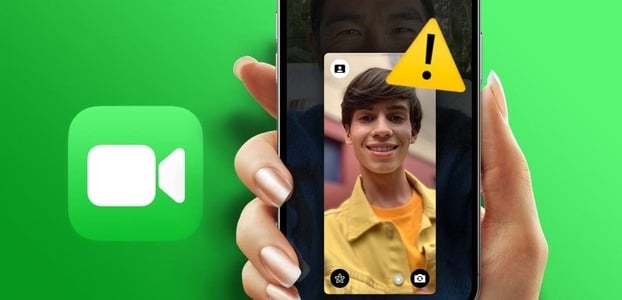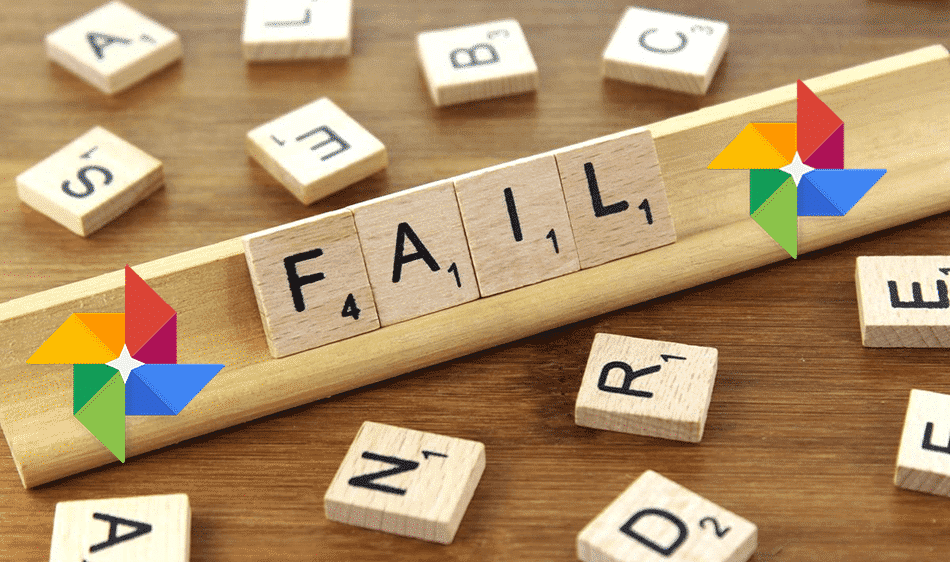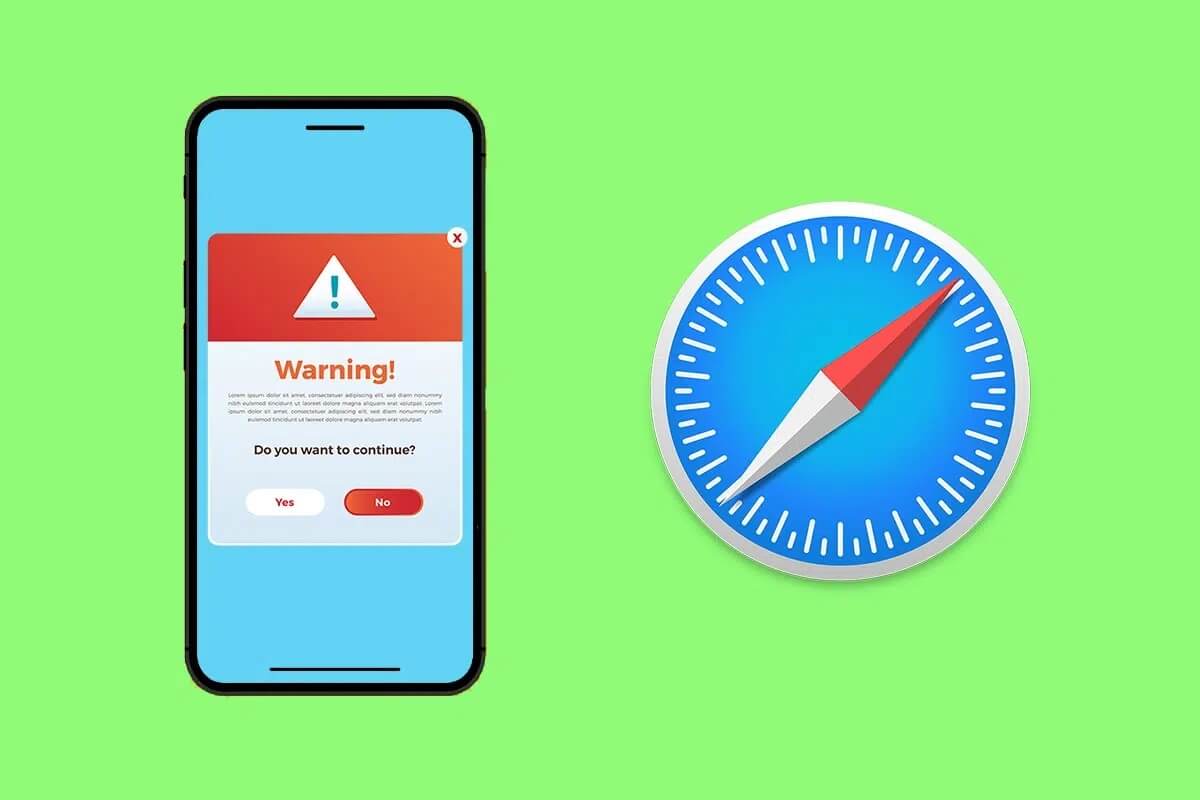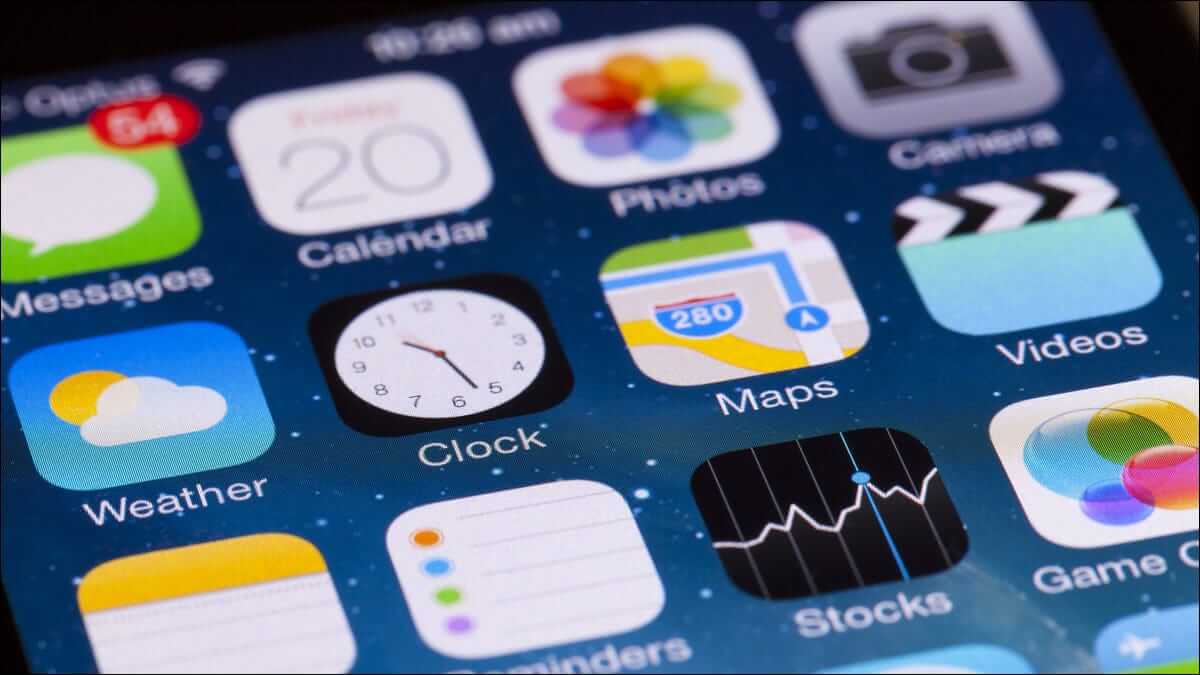Med udgivelsen af iPadOS 15 introducerede Apple Safari-udvidelser til iPad. Du kan bruge udvidelser til at forbedre din browseroplevelse på din iPad, ligesom du kan på din Mac. Hvis du spekulerer på, hvordan du tilføjer og administrerer udvidelser, er du kommet til det rette sted. Sådan bruger du Safari-udvidelser på din iPad.
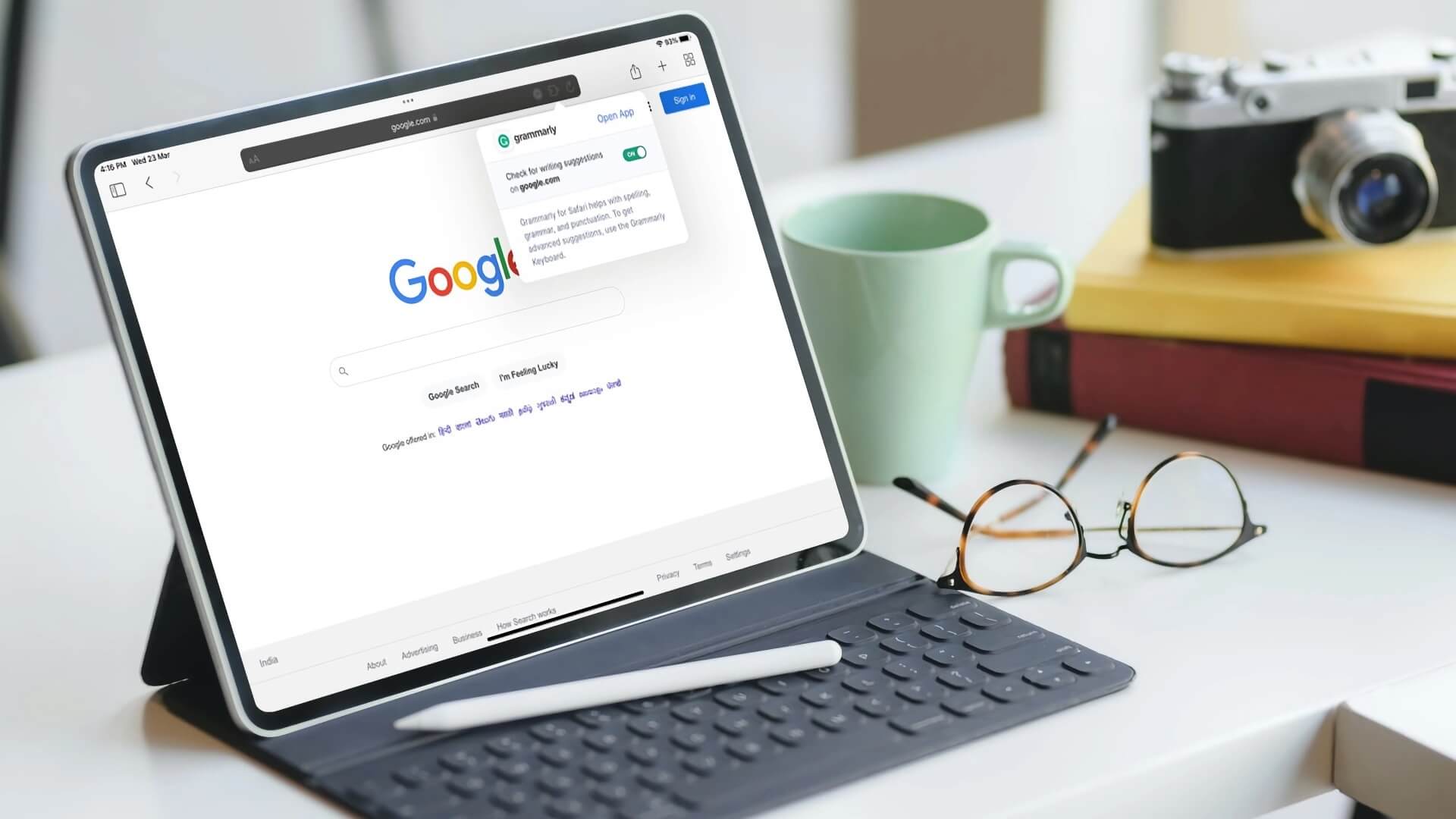
Du kan bruge Safari-udvidelser på din iPad til at blokere uønskede annoncer ogPassword Manager og aktivere mørk tilstand på ikke-understøttede websteder og meget mere. Med understøttelse af udvidelser bliver Safari på iPad virkelig et værdigt alternativ til en desktopbrowser. I denne guide viser vi dig, hvordan du nemt tilføjer, administrerer og fjerner udvidelser fra Safari på iPad.
Download og tilføj Safari-tilføjelser
I modsætning til Chromium-baserede browsere som f. Google Chrome Safari har ikke en dedikeret udvidelsesbutik. I stedet skal du downloade udvidelser direkte fra App StoreDin iPad kræver selvfølgelig iPadOS 15 for at bruge udvidelser. Så bare gør det.Opdater din iPad Før du begynder at udforske tilføjelser.
Trin 1: Åben Indstillinger app På iPad.
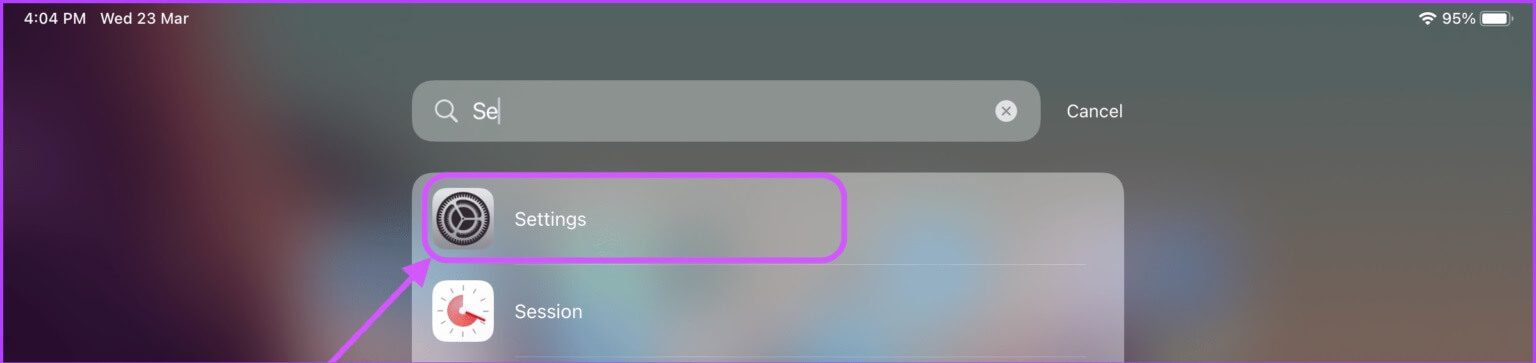
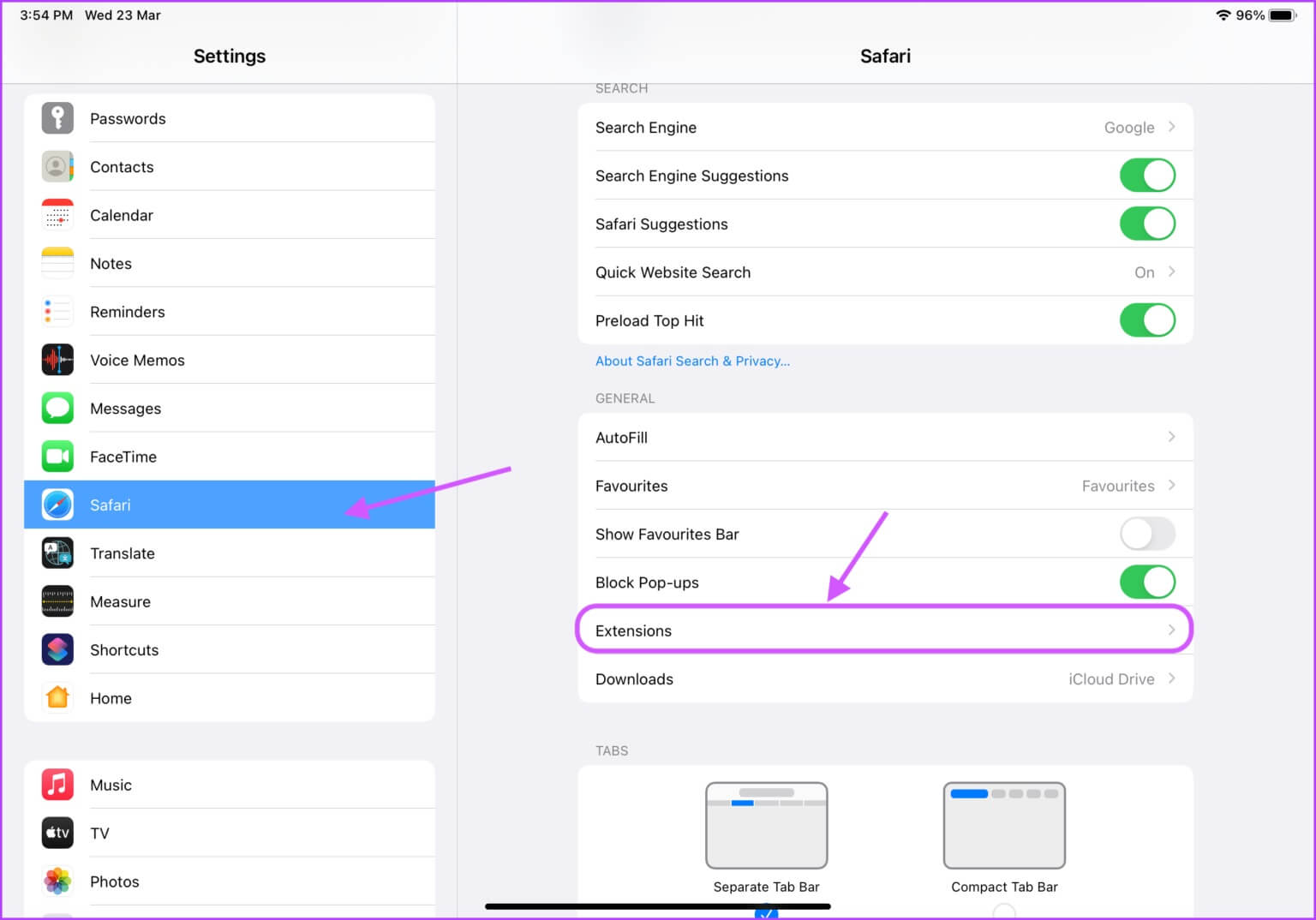
Trin 3: Klik på Flere tilføjelservil åbne Safari-udvidelser Gå ind متجر التطبيقات.

Trin 4: يمكنك Gennemse og download tilføjelser Ligesom du ville installere enhver anden app på din iPad.
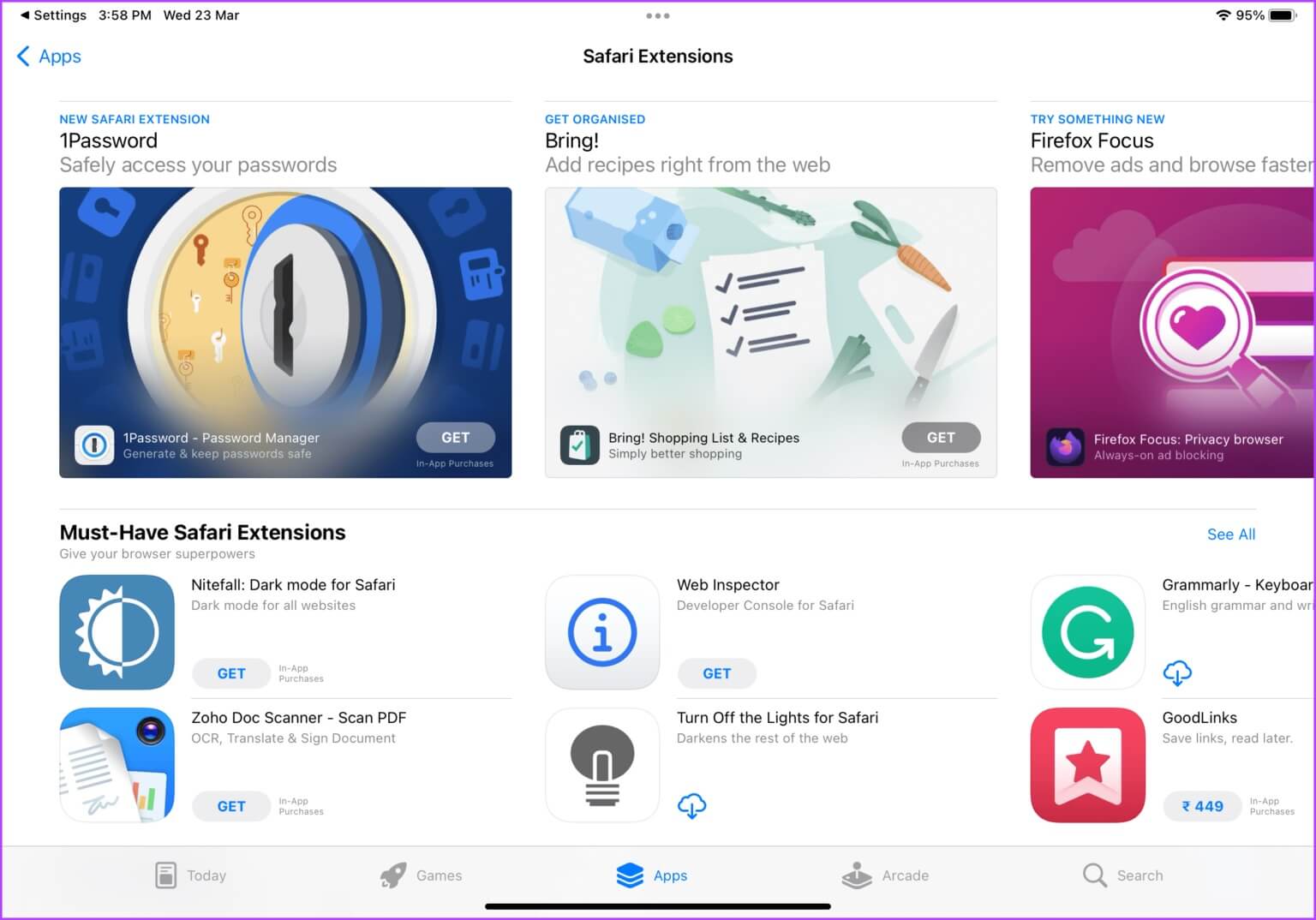
Løb i stedet App Store Rul ned for at finde De bedste kategorier. Tryk nu på Safari-tilføjelser.
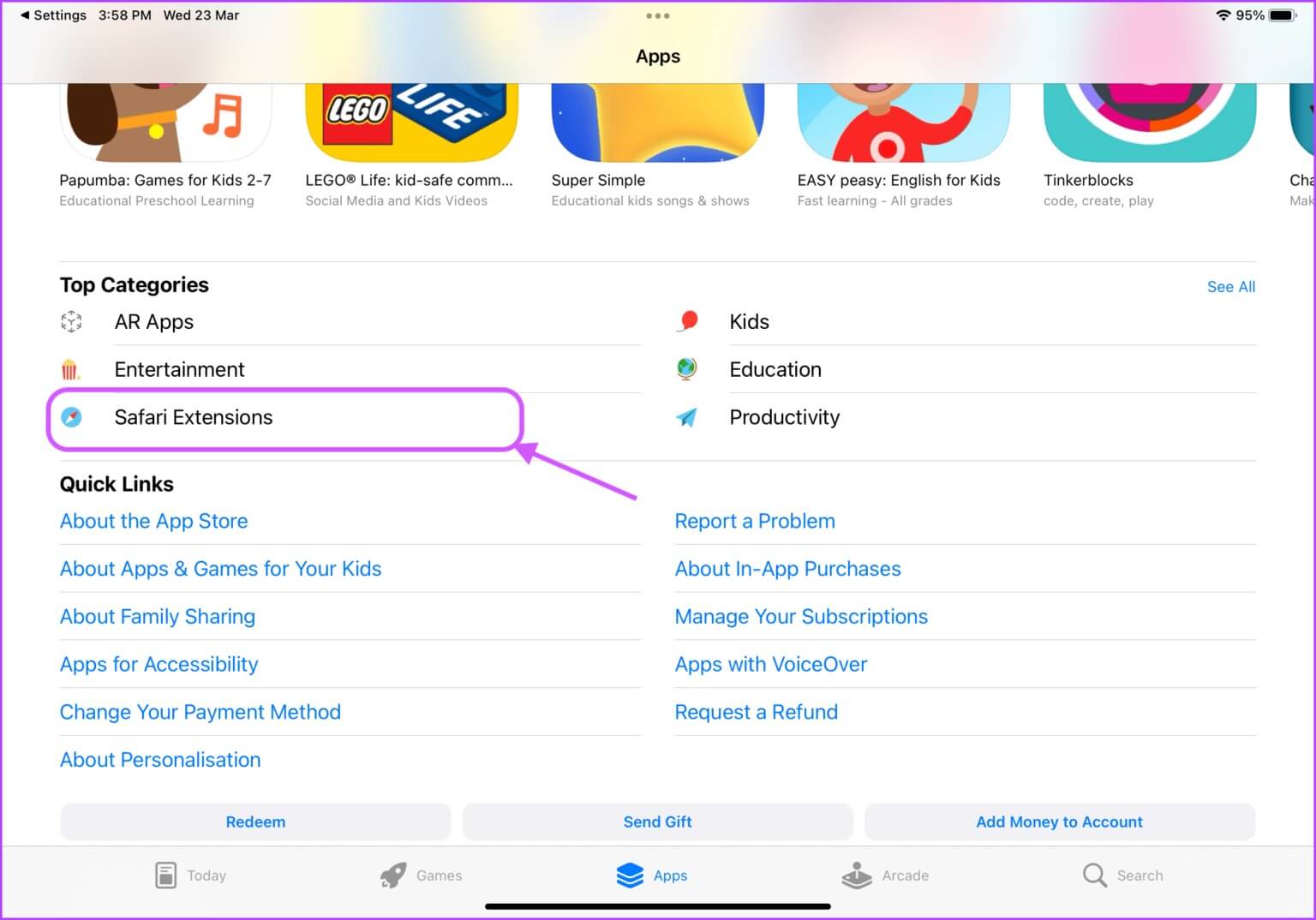
Trin 5: Hvis du ikke ved, hvilke tilføjelser du skal downloade, kan du starte med kategorien Tilføjelser. "Du skal have Safari-udvidelser." Klik på Se alle-knappen at se Liste over udvalgte tilføjelser.
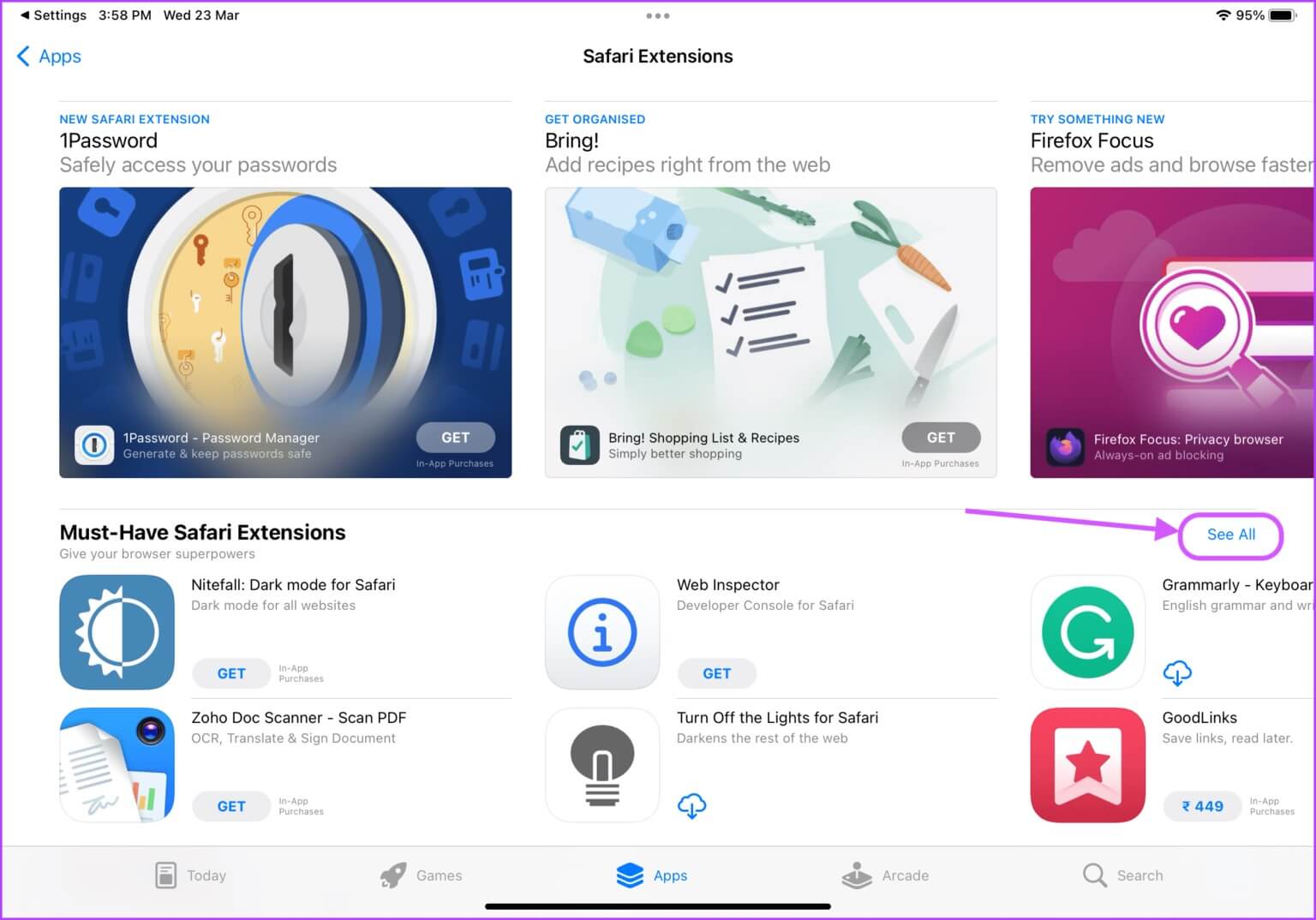
Til denne vejledning vil vi:Download og installer Grammarly Safari-udvidelsen.
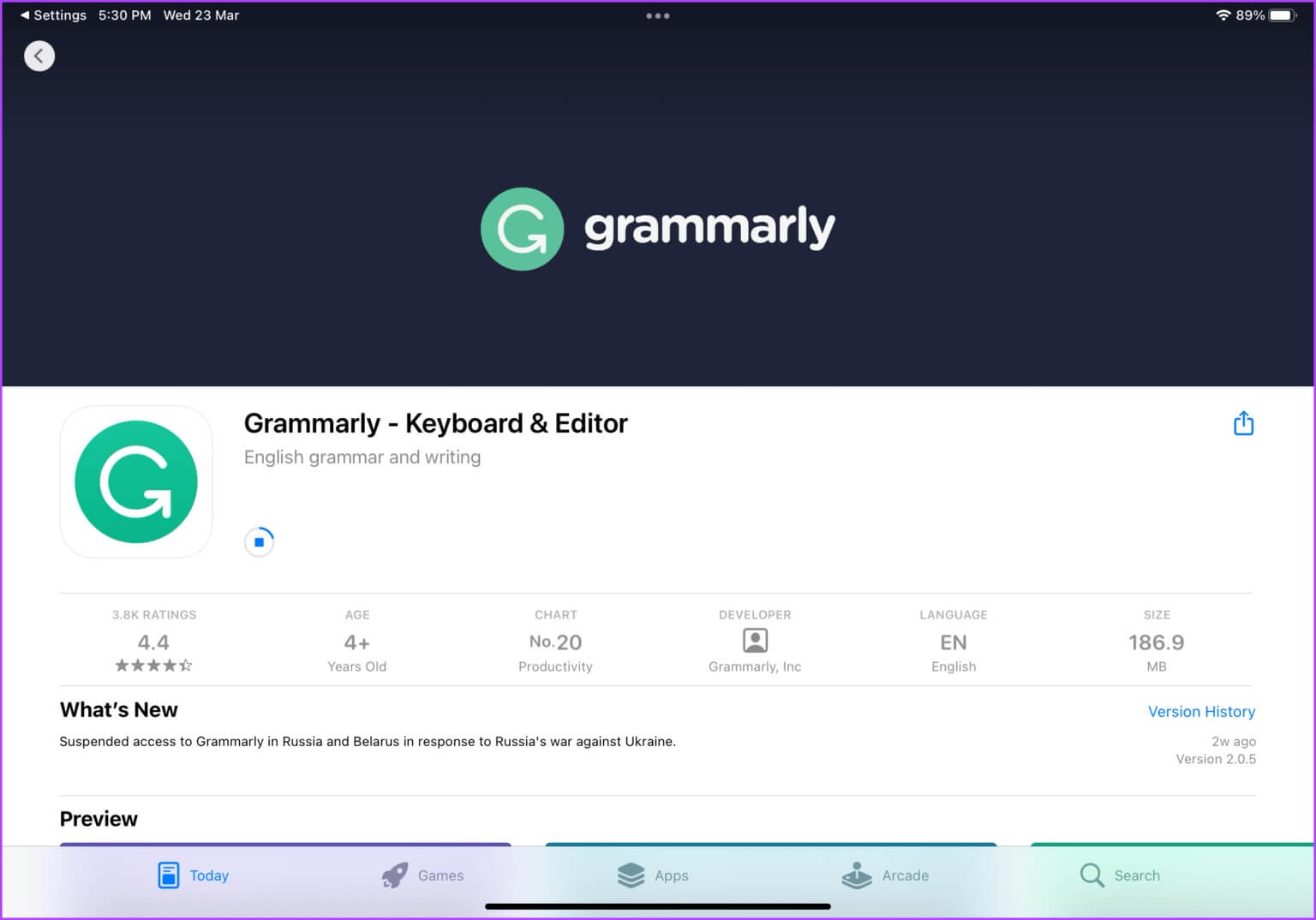
Aktivér og deaktiver Safari-tilføjelser
Når du har downloadet og installeret Safari-udvidelser, skal du aktivere dem for at bruge dem i Safari. Ja, det er ikke så simpelt som at bruge dem i Safari på en Mac.
Trin 1: Åbn Indstillinger-appen på din iPad.
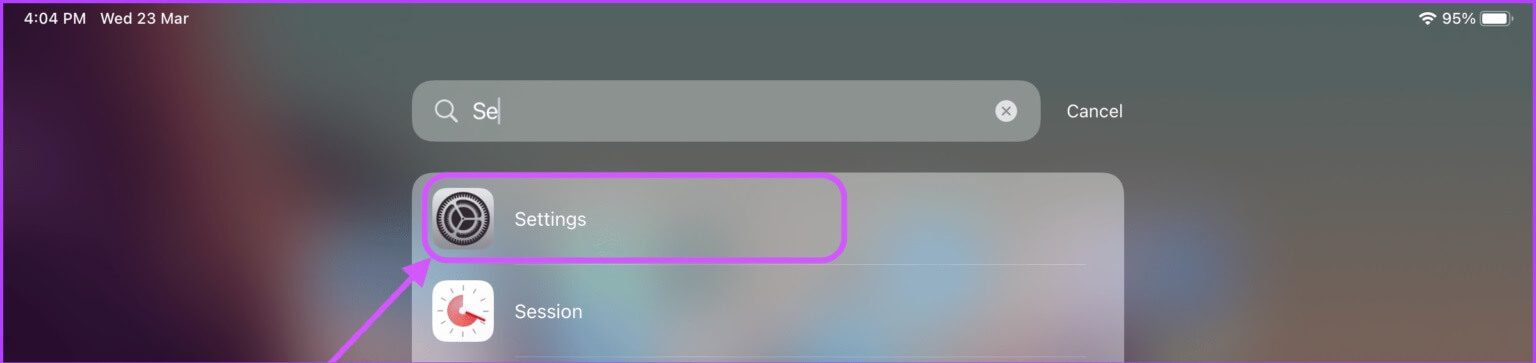
Trin 2: Rul ned til Safari, og tryk på Udvidelser.
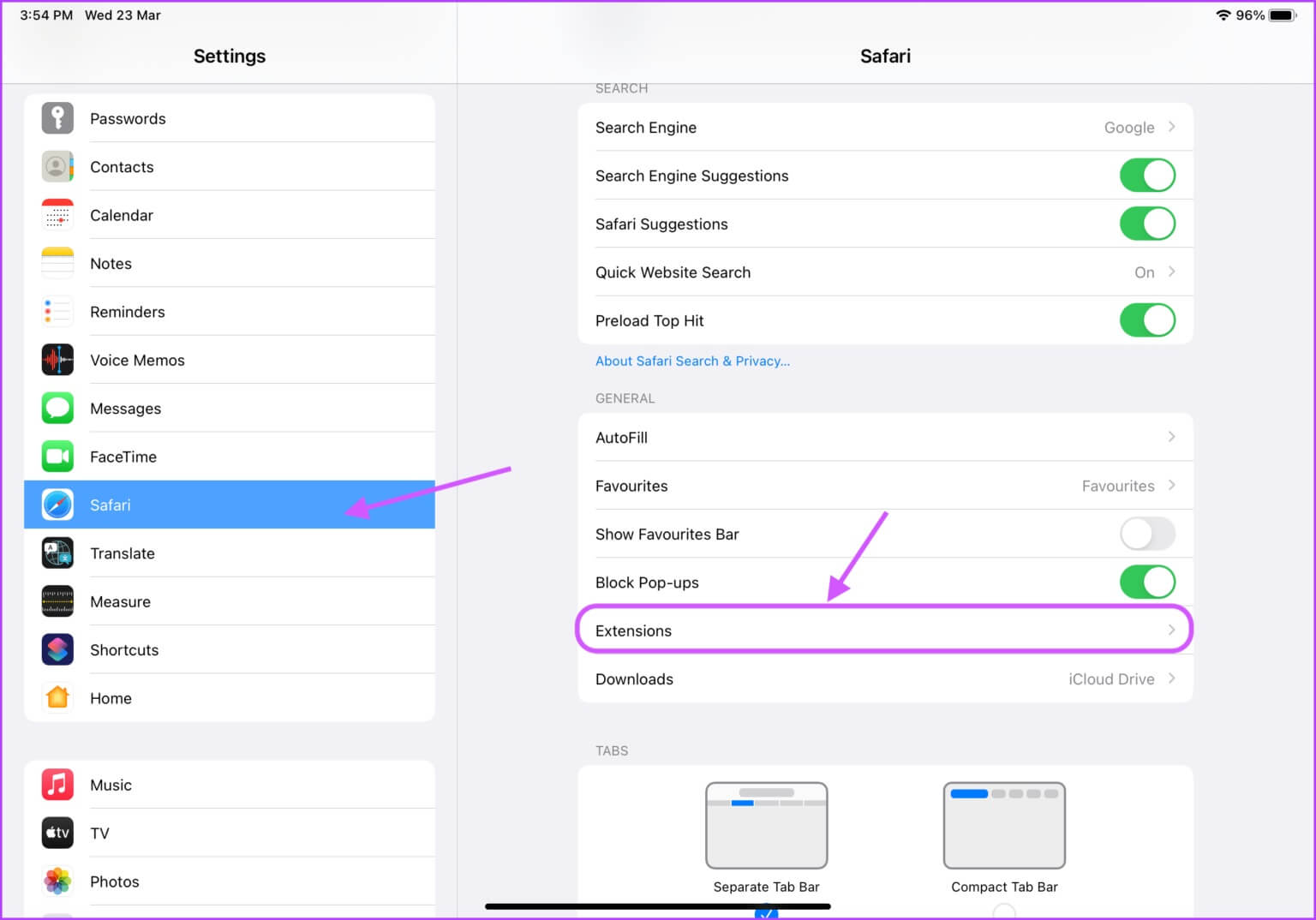
Trin 3: Klik på navnet på den udvidelse, du vil aktivere.
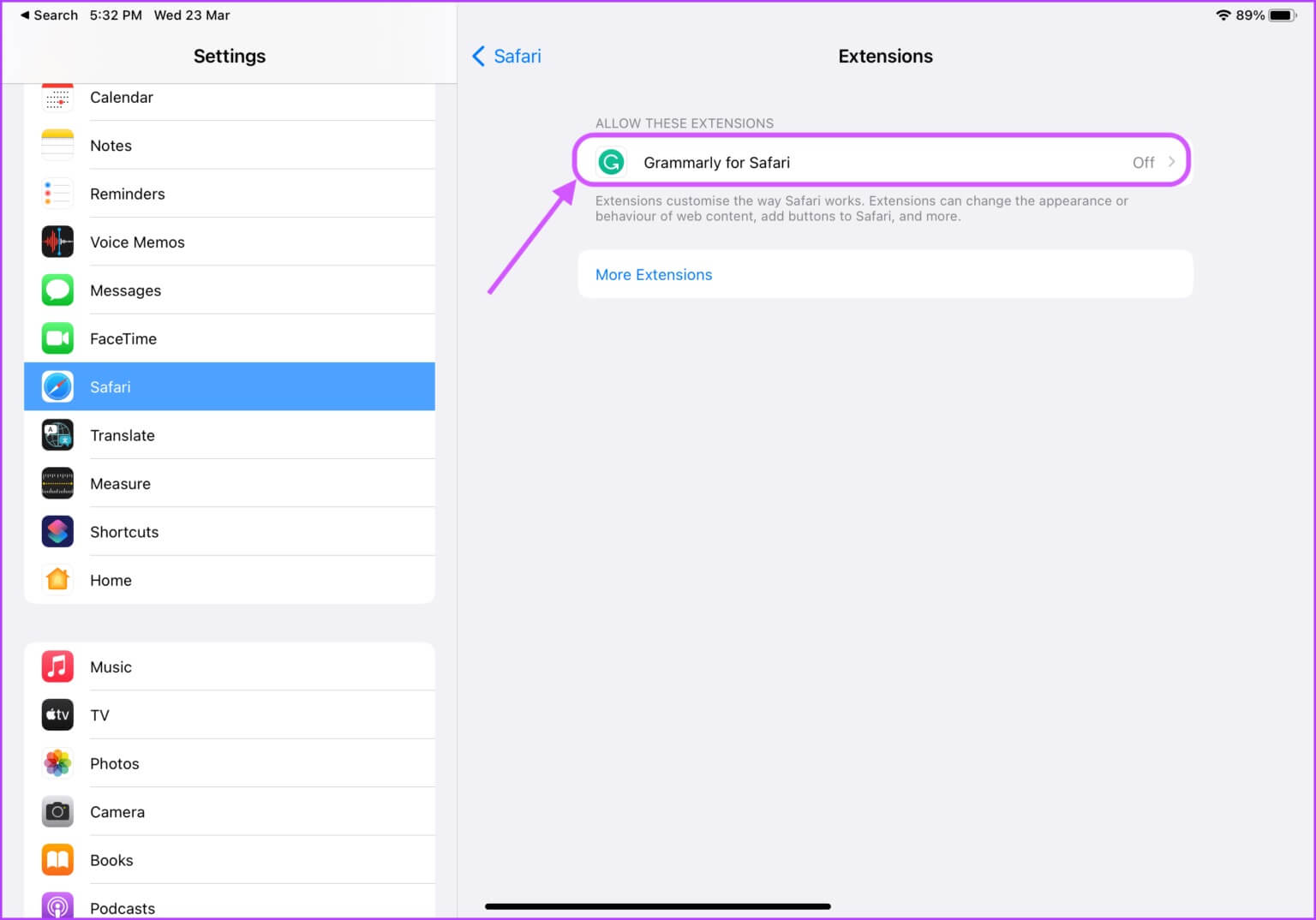
Trin 4: Aktiver knappen ud for udvidelsesnavnet.
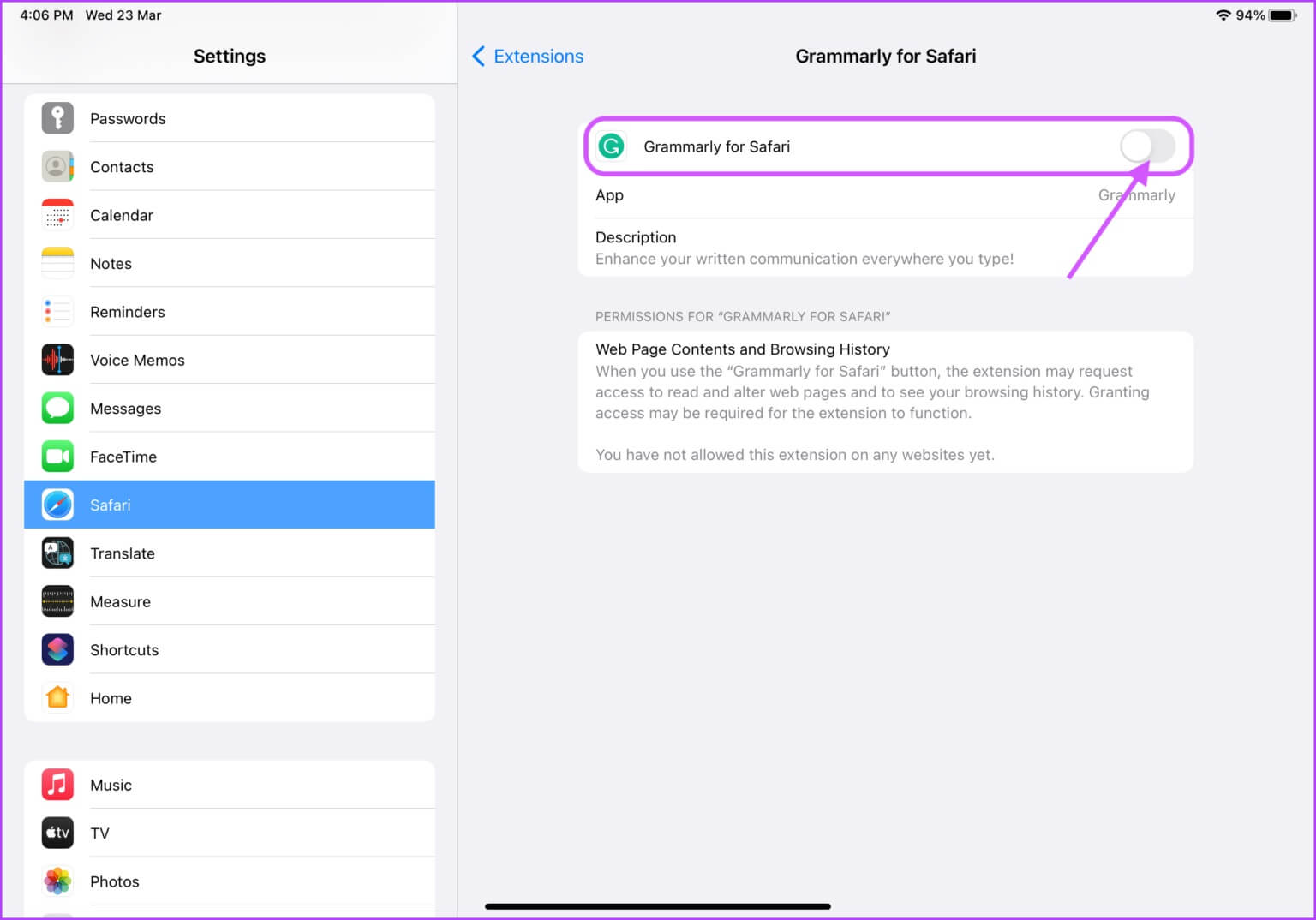
Trin 5: For at deaktivere en Safari-udvidelse skal du følge de samme trin og deaktivere knappen ud for dens navn.
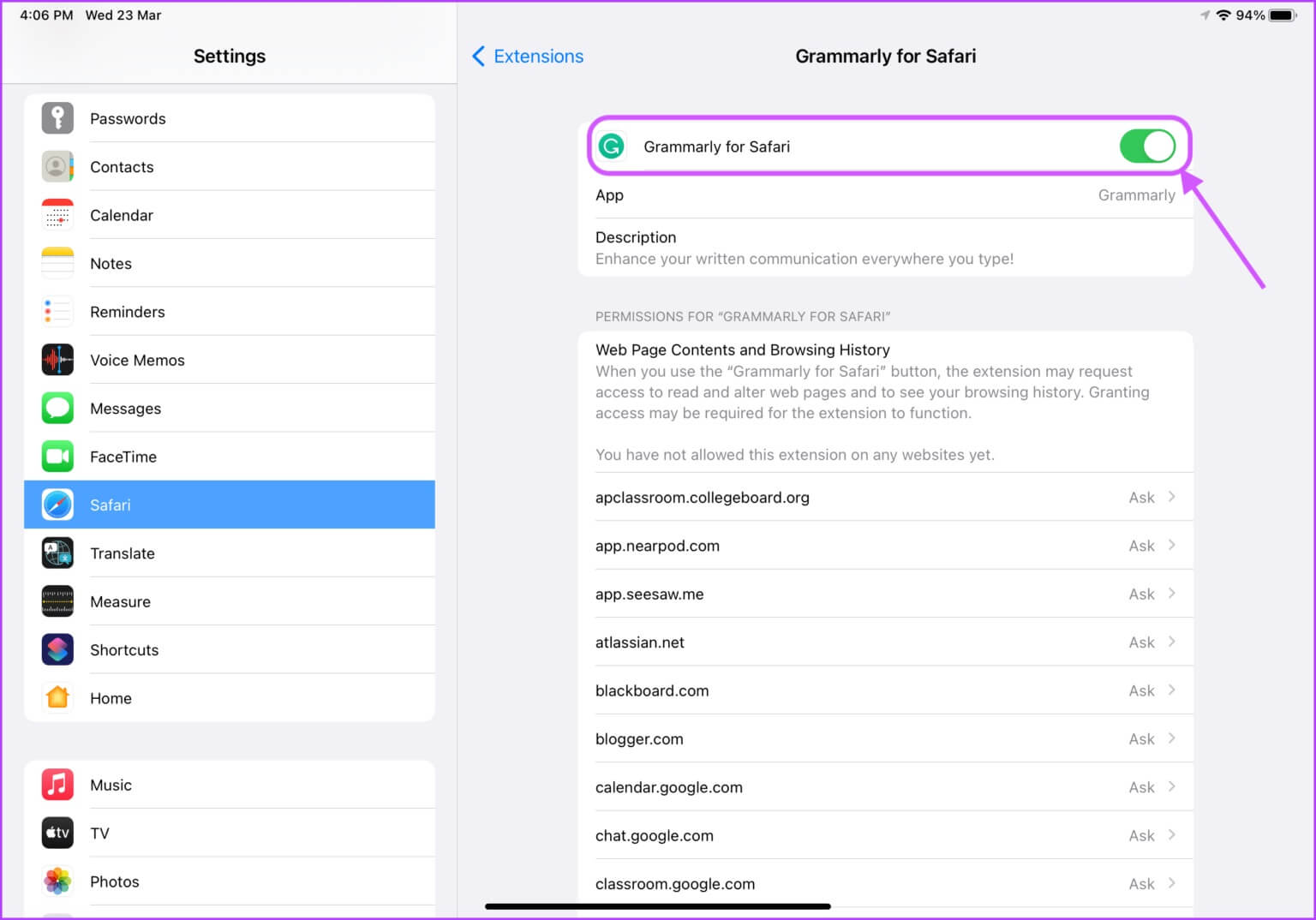
Administrer indstillinger for Safari-udvidelser
Når du har aktiveret en Safari-udvidelse, kan du administrere dens indstillinger og tilladelser fra Safari-appen.
Trin 1: Start Safari -browseren.
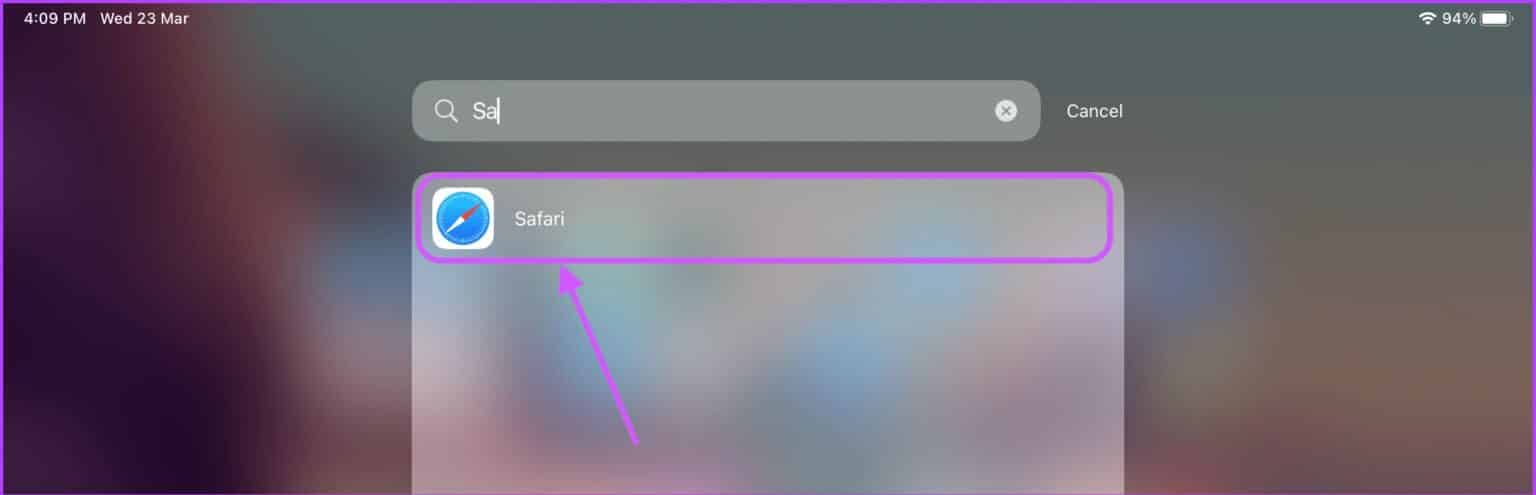
Trin 2: Du vil se alle nye udvidelser, du aktiverer, bede om tilladelse til at køre. Klik på knappen Gennemgå, og giv de nødvendige tilladelser.
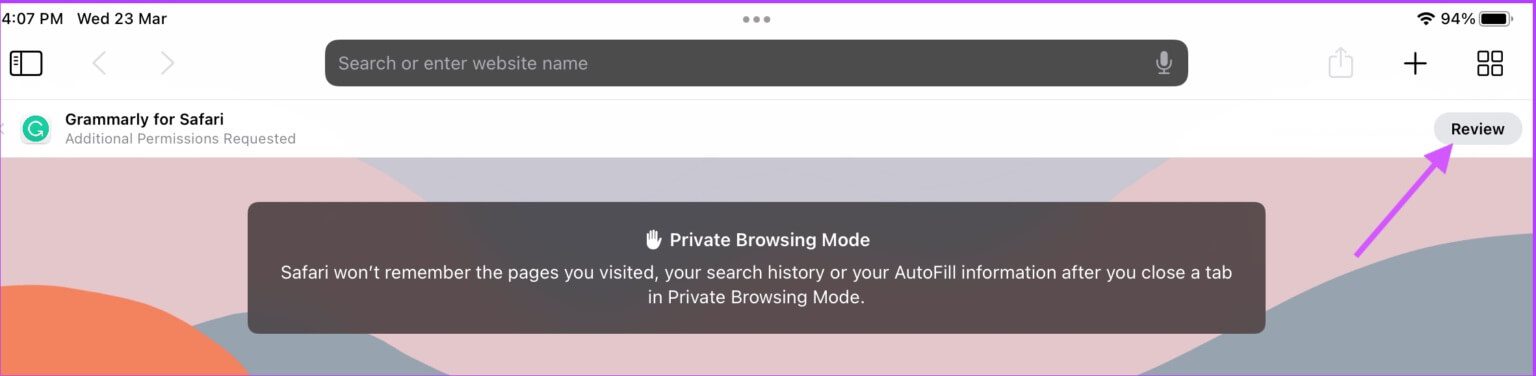
Trin 3: Du skulle nu se udvidelsesikonet vises i øverste højre hjørne af adresselinjen.
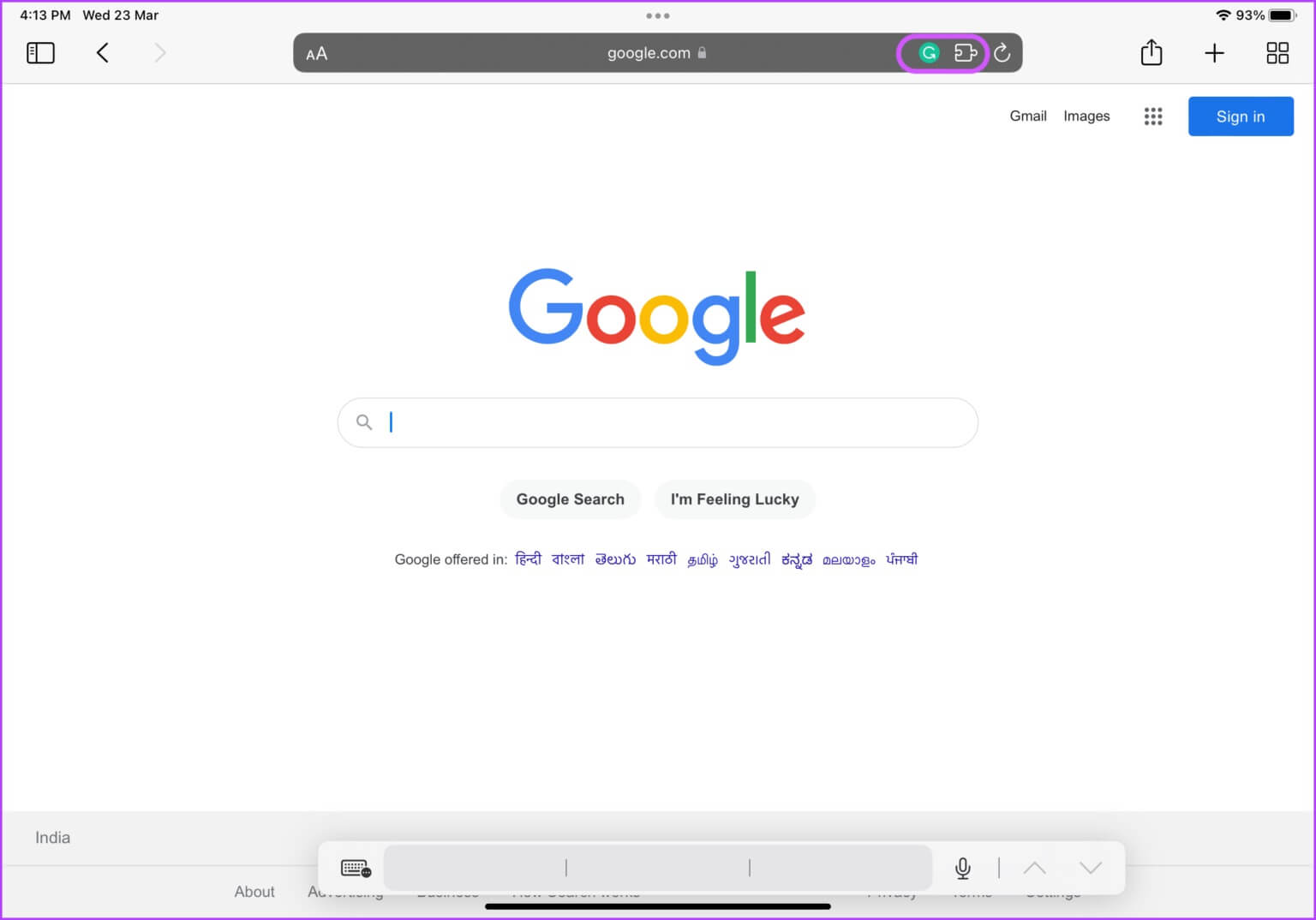
Trin 4: For at se listen over installerede udvidelser skal du klikke på udvidelsesknappen.
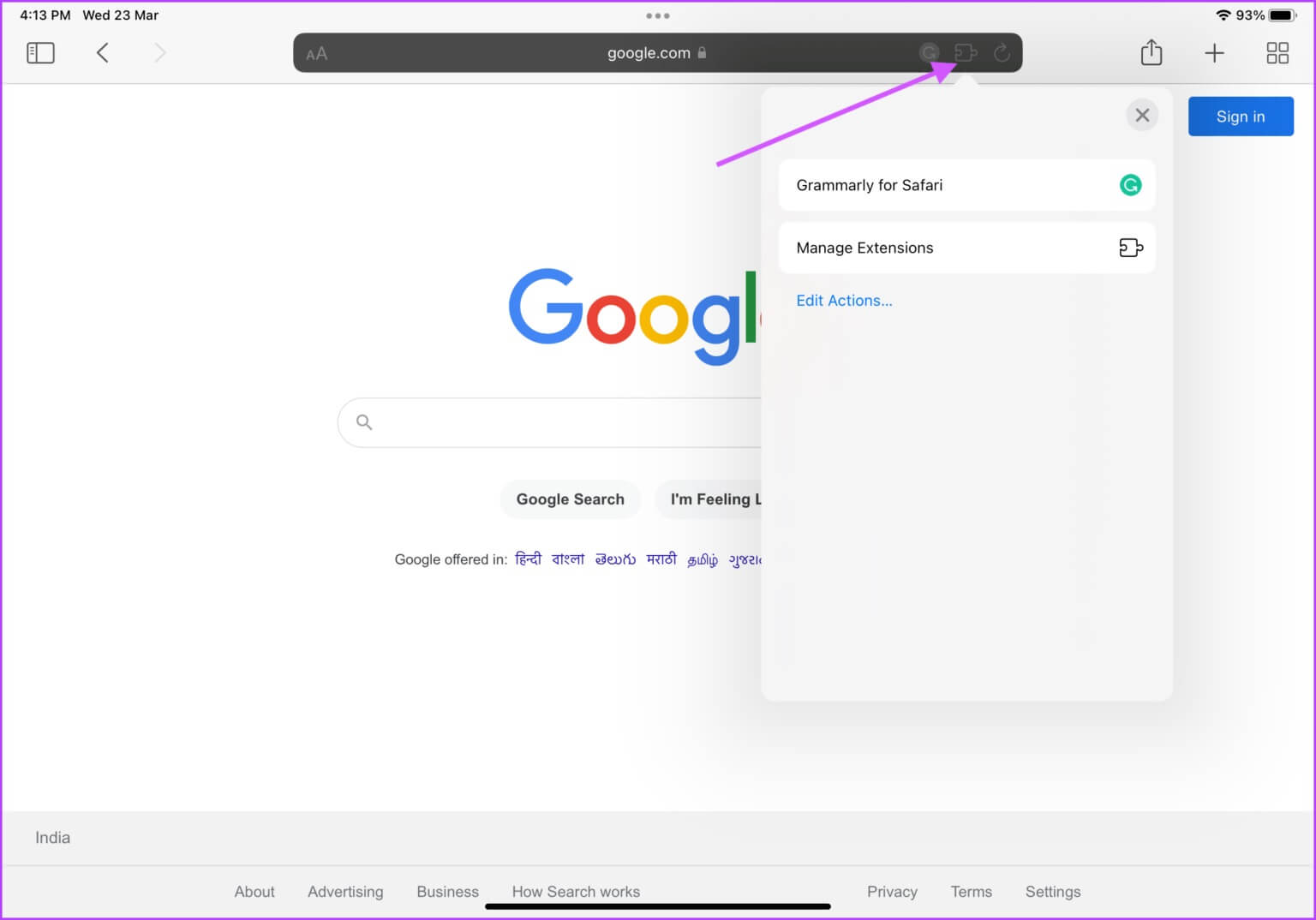
Trin 5: For at administrere udvidelsestilladelser skal du trykke på den.
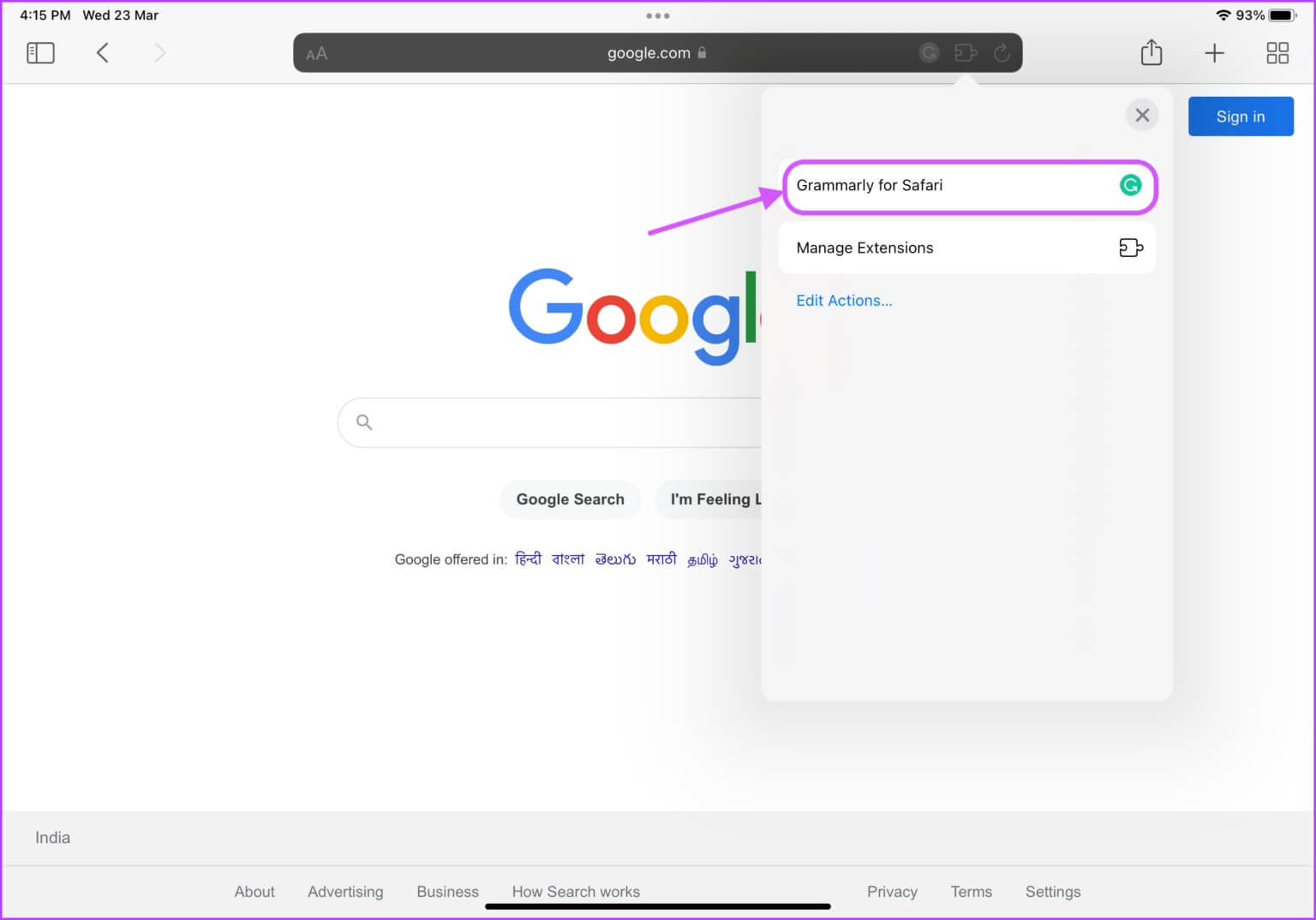
Trin 6: Nu kan du beslutte, om du vil køre udvidelsen på det aktuelt åbne websted. Hvis du ikke ønsker, at udvidelsen skal have adgang til det aktuelle websted, skal du deaktivere dens til/fra-knap.
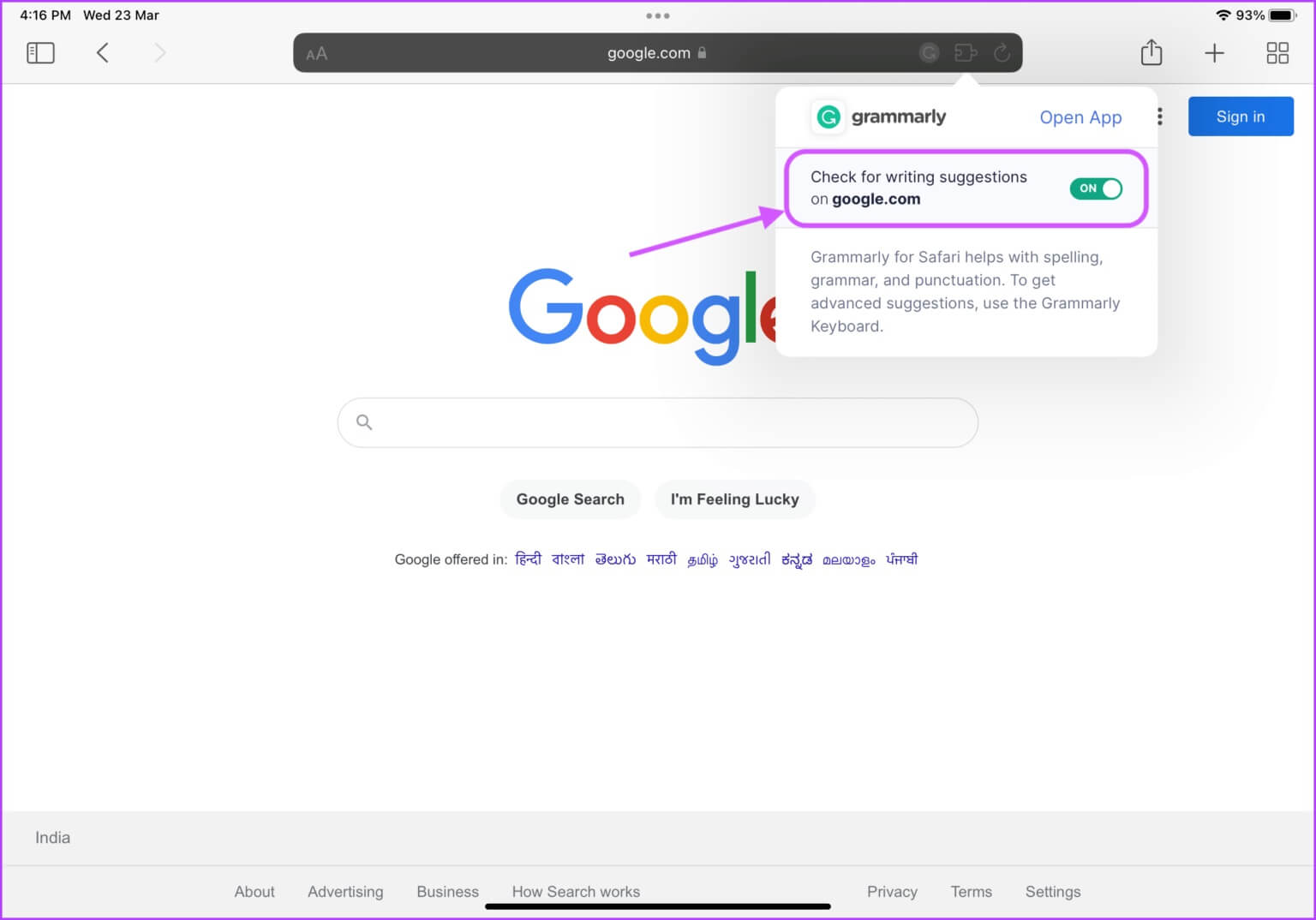
Trin 7: For at deaktivere en udvidelse fra at køre i Safari, skal du klikke på udvidelsesknappen og derefter Administrer udvidelser.
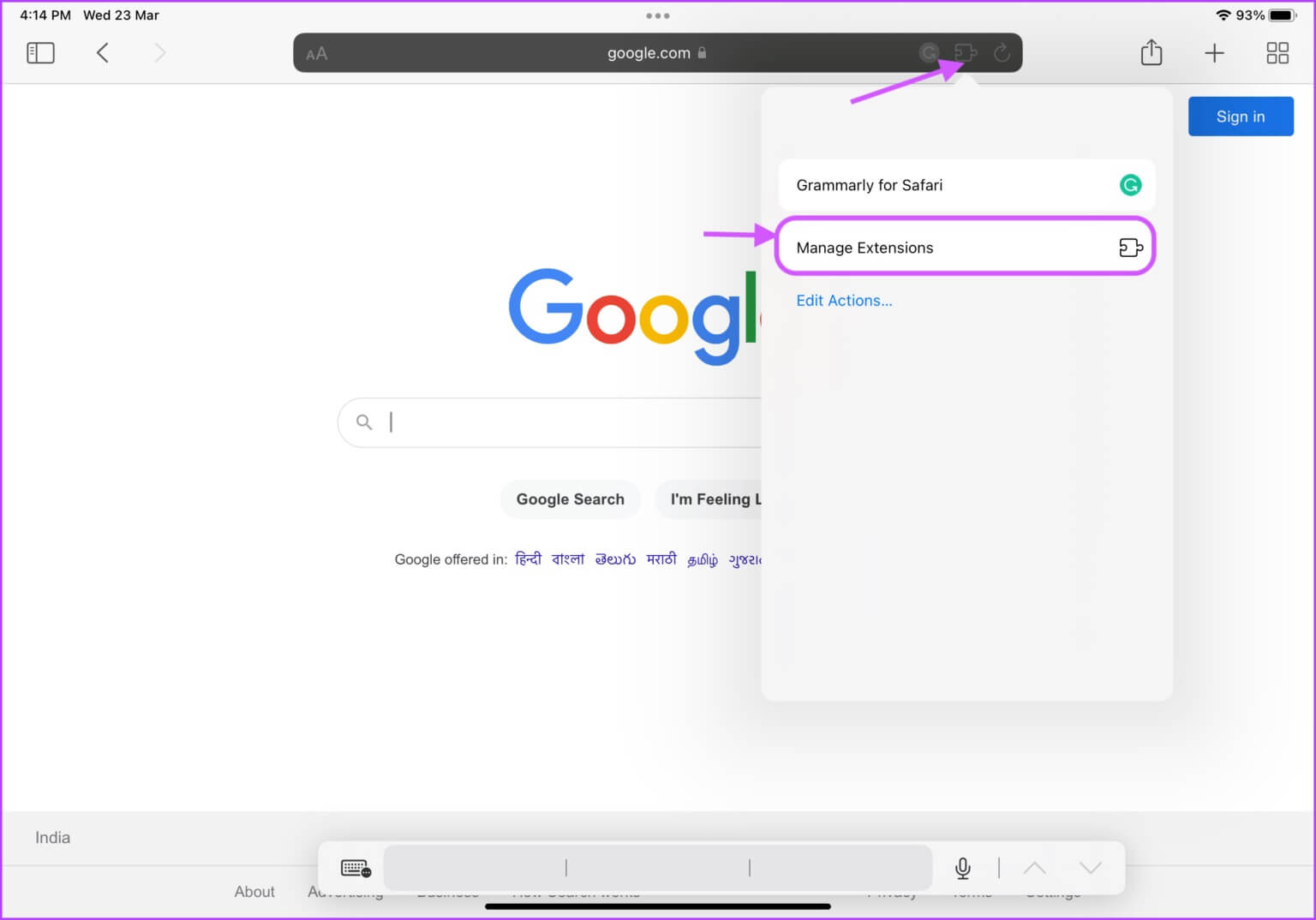
Trin 8: Slå knappen ud for navnet på den udvidelse, du vil deaktivere, fra.
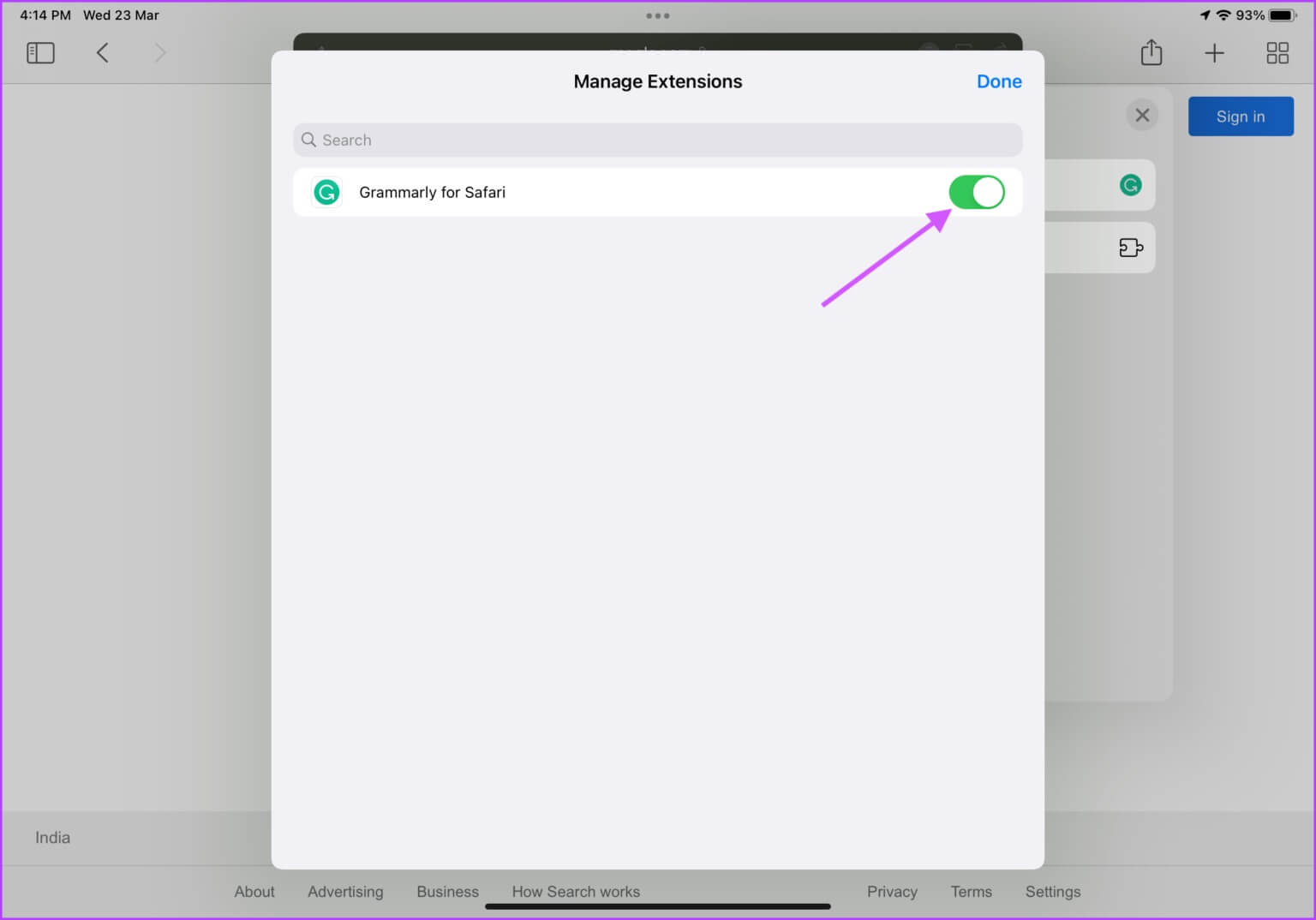
Fjern Safari-tilføjelser
Hvis du ikke vil bruge en udvidelse, kan du deaktivere den. Nogle gange kan det dog være en god idé at fjerne en udvidelse helt, hvis du ikke længere planlægger at bruge den. For at fjerne en Safari-udvidelse skal du slette den fra din iPad. Interessant nok gemmes Safari-udvidelser som en app på din iPad.
Trin 1: Stryg ned et vilkårligt sted på skærmen for at se søgefeltet. Find derefter den udvidelse, du vil slette. Tryk og hold på appikonet, når det vises i søgeresultaterne, og tryk på knappen Slet app.
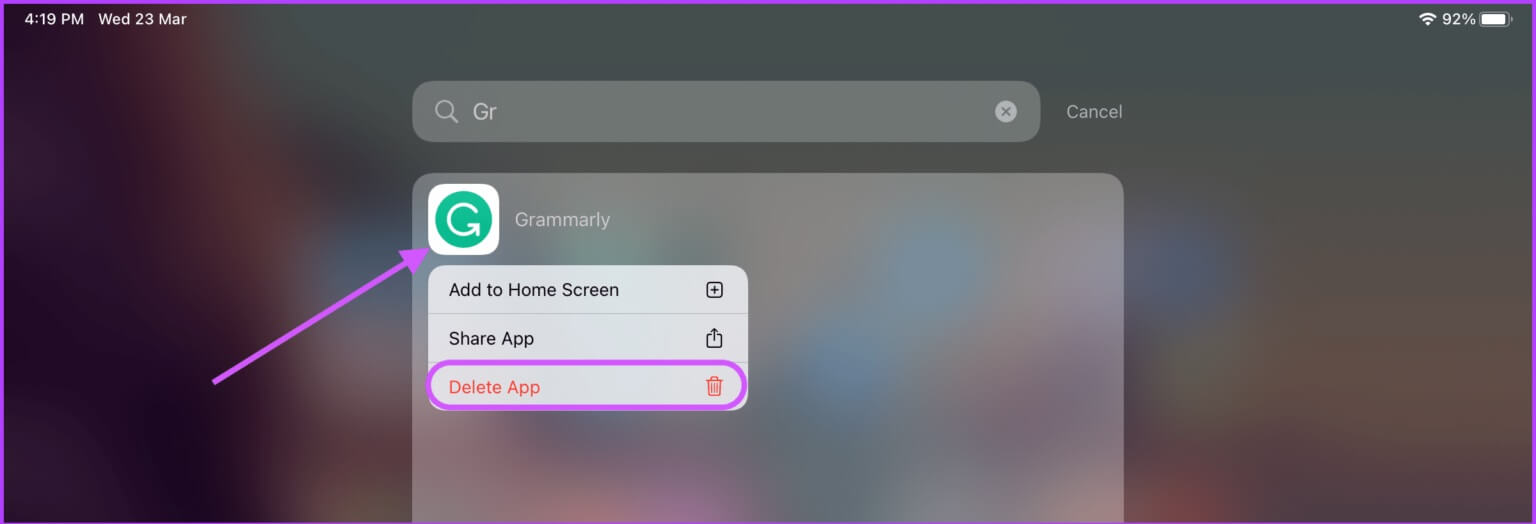
Trin 2: Klik på Slet for at bekræfte sletningen.
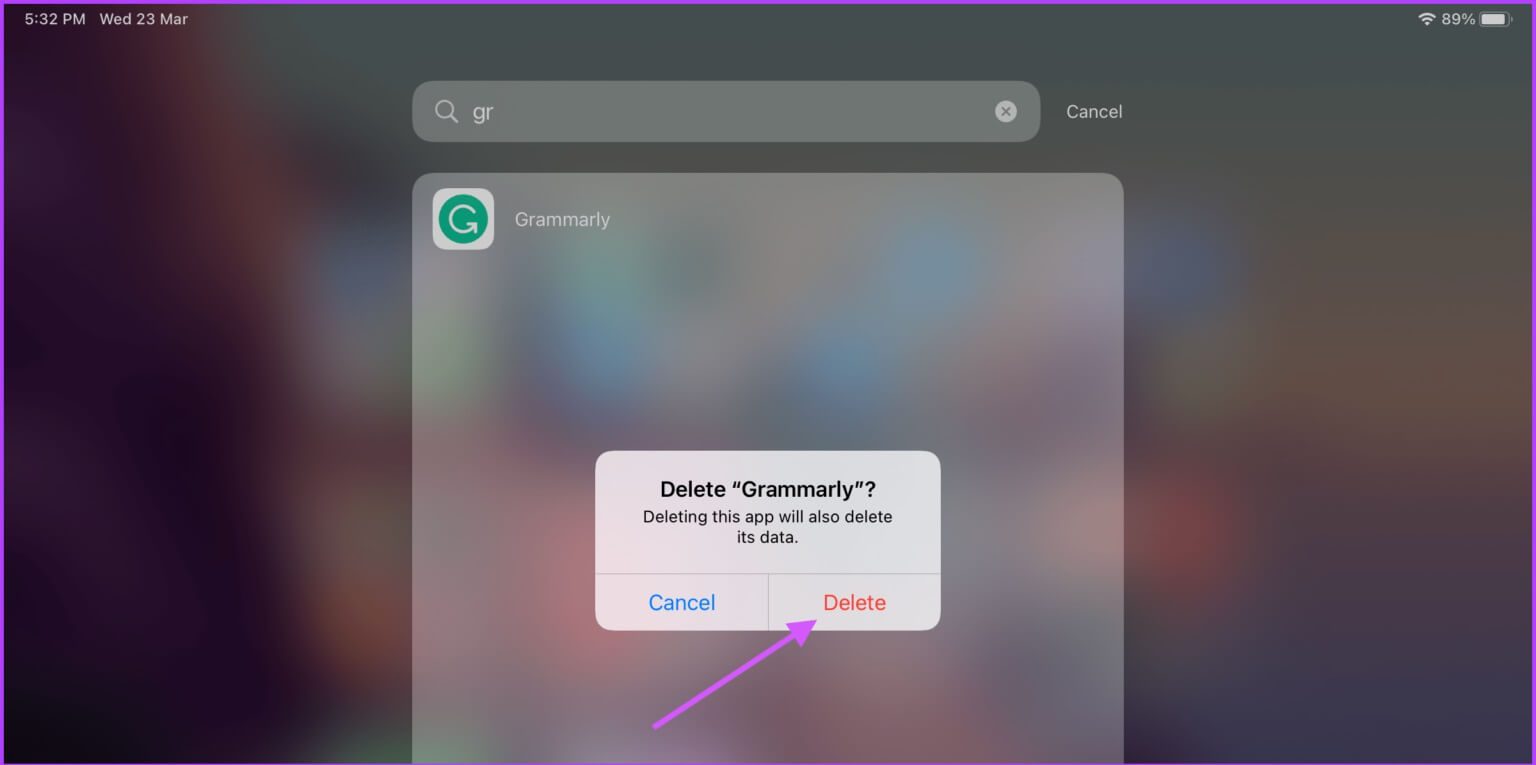
Brug Safari-tilføjelser på din iPad for at forbedre din browseroplevelse.
Safari-udvidelser giver brugerne mulighed for at tilføje flere funktioner til Safari-browseren. Du kan begynde at bruge udvidelser fra menuen. Uundværlige Safari-udvidelser Apple har. Når du har identificeret dem, kan du søge efter og installere de udvidelser, du har brug for.
Brug af Safari-udvidelser kan hjælpe dig med nemt at få en skrivebordslignende oplevelse, mens du holder en pause fra din computer. Hvilke Safari-udvidelser bruger du bedst på din iPad, eller nogle du gerne vil se der?